Reservar um momento para adicionar uma senha extra à sua conta do iCloud pode salvar sua pele se o seu iPhone for roubado por um personagem obscuro que está olhando para você como um falcão. Por padrão, a senha do seu iPhone é tudo o que alguém precisa para bloqueá-lo de seus dispositivos e causar estragos financeiros em sua vida. E não é tão difícil capturar sua senha se você acessar seu telefone em um local público.
Na verdade, uma onda recente de golpes coordenados aconteceu assim: um espião vigia qualquer pessoa digitando a senha do iPhone em um bar ou outro local público. Em seguida, o dispositivo é arrancado das mãos da vítima. E antes que eles possam fazer qualquer coisa, eles se veem bloqueados em sua própria conta do iCloud. Logo, os criminosos que roubaram o iPhone passam a fazer compras não autorizadas, esvaziar contas bancárias e geralmente causar estragos nas finanças e na vida pessoal da vítima.
Felizmente, configurar uma segunda senha pode protegê-lo desse tipo de operação criminosa. Mostrarei como manter esses ladrões afastados e oferecer alguns conselhos adicionais para manter sua conta segura.
Adicione uma senha à sua conta do iCloud
Vídeo de fevereiro de Joanna Stern para Jornal de Wall Street sobre como essas operações funcionam para arruinar vidas sistematicamente é de partir o coração. Com sua senha, os ladrões podem acessar seu gerenciador de senhas, contas bancárias, biblioteca de fotos - todas as peças de um quebra-cabeça que eles podem montar para roubar seu dinheiro, drenar sua vida digital e vender seu telefone quando estiverem feito.
No recente artigo de acompanhamento de Stern, ela descobriu outro muro de defesa que os invasores ergueram enquanto estavam com seu telefone. Eles configurar uma chave de recuperação, para que sua conta seja selada criptograficamente. Ele nunca pode ser desbloqueado sem receber esse código dos ladrões - que eles descartam. Esse recurso é destinado a manter os golpistas fora de sua conta, mas quando os golpistas estão com seu telefone, você não tem recurso.
No vídeo, Stern entrevista um aficionado da Apple que foi vítima de tal ataque. A vítima até sabia entre imediatamente no Find My no dispositivo de um amigo para bloquear seu telefone remotamente, mas os ladrões foram mais rápidos.
O que você pode fazer para proteger sua conta? É muito simples.
Adicione uma senha de tempo de tela às configurações do iCloud
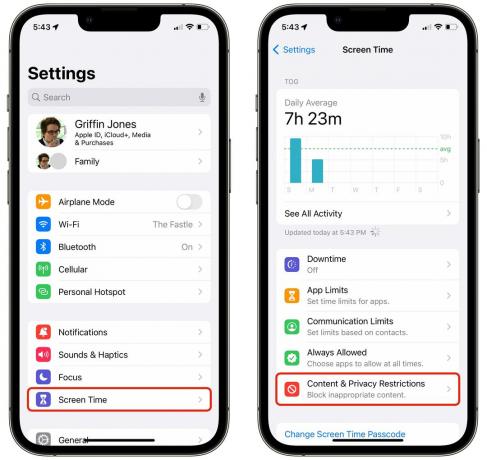
Captura de tela: D. Griffin Jones/Cult of Mac
Para este simples hack de aumento de segurança, tudo o que você precisa fazer é adicionar uma senha do Screen Time às configurações do iCloud. Esse recurso foi originalmente projetado para que os pais possam impedir que seus filhos, digamos, gastem todo o seu dinheiro em compras no aplicativo ou passem horas e horas nas mídias sociais.
Nesse caso, a senha adicional impedirá que um ladrão acesse suas configurações do iCloud. Se seu telefone for roubado e o ladrão tentar alterar sua senha com você, eles vão bater em uma segunda parede. Enquanto isso, basta você colocar o celular no Modo Perdido. (Esta dica é cortesia de Bento Evans.)
Para configurá-lo, vá para Configurações > Tempo da tela > Restrições de conteúdo e privacidade e ative a configuração.

Captura de tela: D. Griffin Jones/Cult of Mac
Em seguida, role até a parte inferior da tela e toque em Alterações de conta > Não permitir.
Em seguida, volte duas páginas para Screen Time, role para baixo e toque em Use a senha do tempo de tela.
Embora eu o encoraje a definir uma senha forte para o seu iPhone, você pode se safar com um PIN de tempo de tela simples e memorável. É muito improvável que alguém consiga ambos. Sem mencionar que a senha do seu telefone é reforçada em sua cabeça toda vez que você desbloqueia manualmente o telefone - muito mais comum do que atualizar sua conta do iCloud.
Depois de fazer essa alteração, as configurações do iCloud ficam esmaecidas. Se você precisa voltar, você precisa ir para Configurações > Tempo da tela > Restrições de conteúdo e privacidade e insira seu PIN para desativá-los.
Mais dicas para manter o iPhone seguro
Aqui estão algumas dicas adicionais para manter seu iPhone seguro em locais públicos.
Não digite sua senha em público
Toda a operação descrita acima é baseada em ladrões aprendendo sua senha espionando você. Se você usar o Face ID (ou Touch ID), eles não poderão saber o que é. Às vezes, o Face ID não capta seu rosto imediatamente e exibe o teclado numérico. Mas se você deslizar para cima novamente, ele tentará seu rosto uma segunda vez.
Se você precisar digitar sua senha, proteja-a como faria com o PIN do seu cartão de crédito. Coloque a mão sobre a tela ou, melhor ainda, espere até poder ir a um banheiro privativo ou outro local seguro.
Na verdade, você deve proteger a senha do seu iPhone como se fosse centenas de vezes mais valiosa do que o PIN do seu cartão de crédito, porque é.
Use uma senha mais forte
É incrivelmente fácil olhar por cima do ombro de alguém e aprender uma senha de quatro dígitos. Uma senha de seis dígitos, recomendada pela Apple, não é muito melhor.
É por isso que eu uso uma senha alfanumérica. Meu telefone mostra o teclado completo de letras, números e símbolos. Você teria que dar uma boa olhada na minha tela (e ter uma memória muito boa) para poder redigitar minha senha depois de vê-la uma vez.

Captura de tela: D. Griffin Jones/Cult of Mac
Para configurar uma senha alfanumérica forte, vá para Configurações > Face ID e senha > Alterar senha. Antes de inserir um novo, toque em Opções de senha para mudar para uma configuração mais segura.
Isso vai ser chato de entrar? Sim, mas como uso o Face ID, não importa. Só preciso digitar a senha depois de reiniciar ou bloquear meu telefone, o que não acontece mais do que uma vez por semana.
Faça backup de seus dados importantes
Se suas fotos estiverem apenas no iCloud, você perderá tudo se perder sua conta do iCloud. É por isso que você deve ter em ao menos um backup local completo de sua biblioteca de fotos em seu computador.
Em um Mac, abra Fotos. Na barra de menus, clique em Fotos > Configurações… (⌘,). Na guia iCloud, certifique-se Baixar originais para este Mac está ativado.
E tenha certeza de configurar o Time Machine com um disco rígido externo Se você tiver um. Dois backups é melhor do que um.
Alternar para um gerenciador de senhas diferente
Parte do que torna essa operação tão catastrófica é que, se você souber a senha do iPhone de alguém e ela usar as chaves do iCloud, poderá desbloquear tudo, desde as informações bancárias até a conta do Facebook.
Mas se você usar um gerenciador de senhas de terceiros como Dashlane, então você tem seus ovos em duas cestas. O Dashlane atuará como outra barreira de defesa para seus dados valiosos depois que você adicionar uma senha à sua conta do iCloud.
Oferta especial no Dashlane
Patrocinadas: Como um Culto do Mac leitor, você pode obter o Dashlane gratuitamente em seu primeiro dispositivo ou obter 50% de desconto no plano Premium usando o código cultofmac50. Esta oferta é válida apenas até 31 de maio.
Clique aqui para começar.


